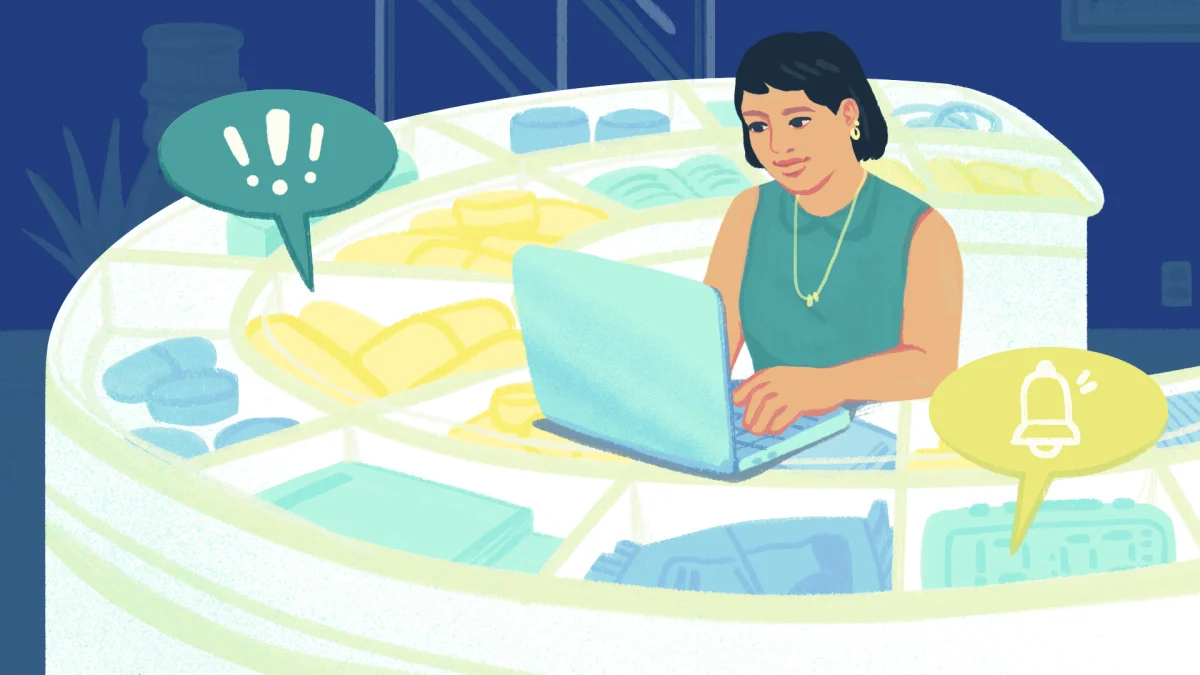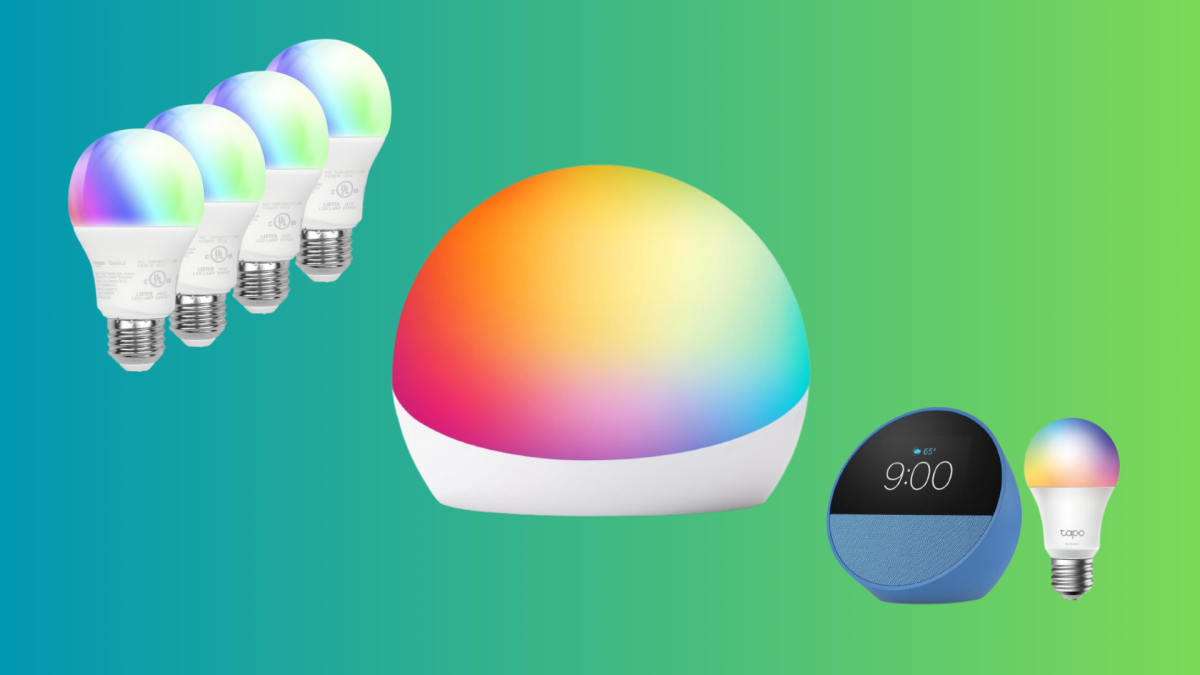Cloudflare 本周末(当然是愚人节)宣布了一项全新的 DNS 服务,因为它的发布日期与您用来访问它的 IP 地址相关:1.1.1.1。 四个。 得到它? 4/1?
无论如何,这就是为什么这很重要,根据云耀:
互联网上几乎所有内容都以 DNS 请求开始。 DNS 是互联网的目录。 单击链接,打开应用程序,发送电子邮件,您的设备所做的第一件事就是询问目录:我在哪里可以找到这个?
不幸的是,默认情况下,DNS 通常速度缓慢且不安全。 您的 ISP 以及互联网上监听的任何其他人都可以看到您访问的每个网站和您使用的每个应用程序 - 即使它们的内容已加密。 令人毛骨悚然的是,一些 DNS 提供商会出售有关您的互联网活动的数据,或者利用这些数据向您投放广告。
首先:向谷歌开枪。 但实际上,如果您使用 Google 的 DNS 服务,这是绕过(某些)内容块的好方法。 然而你还是放弃了一些数据到谷歌,这可能不适合你。
即使您不太关心这方面,也请考虑一下 Cloudflare 的 DNS 服务(截至我们撰写本文时)目前更快地解决查询比 Google 快 20 毫秒左右。 没有理由你不应该尝试一下,即使有些仍然持怀疑态度关于 Cloudflare 的数据隐私声明:
“我们永远不会记录您的 IP 地址(其他公司识别您身份的方式)。 我们不只是这么说。 我们聘请毕马威每年对我们的系统进行审计,以确保我们言出必行。
坦率地说,我们不想知道您在互联网上做了什么——这不关我们的事——而且我们已经采取了技术措施来确保我们不能这样做。”
在您的设备上设置 Cloudflare 的 DNS
你所要做的就是拉起Cloudflare 的 DNS 服务网站在任何设备上。 Cloudflare 将识别您的硬件并为您提供非常简单的指示以切换到其 DNS 服务。 如果您很懒,以下是主要平台的基础知识:
视窗
打开控制面板 > 网络和共享中心(或网络和 Internet)> 更改适配器设置(或查看网络状态和任务 > 更改适配器设置)。
右键单击您的以太网或 Wi-Fi 连接并选择属性
选择 Internet 协议版本 4(或 6)并单击属性
单击“使用以下 DNS 服务器地址”
对于 IPv4(大多数人),使用地址 1.1.1.1 和 1.0.0.1
对于 IPv6,请使用地址 2606:4700:4700::1111 和 2606:4700:4700::1001
单击“确定”,关闭网络设置窗口,然后重新启动浏览器
苹果系统
调出系统偏好设置 > 网络
单击您的以太网或 Wi-Fi 连接并选择高级
单击 DNS,然后清除(减号)DNS 服务器部分中的所有条目
单击加号并为 IPv4 添加 1.1.1.1 和 1.0.0.1,或为 IPv6 添加 2606:4700:4700::1111 和 2606:4700:4700::1001
单击“确定”,然后单击“应用”。 关闭网络窗口并重新启动浏览器。
安卓
您必须使用静态 IP 地址才能在 Android 上启用自定义 DNS,这会变得很复杂。 Cloudflare 建议您将无线路由器配置为使用其 DNS。
拉起你的。 (具体操作方法因您拥有的路由器类型而异;如果您不确定如何操作,请参阅路由器手册。)
找到路由器设置中可以更改其 DNS 设置的部分 - 同样,这因路由器而异,并且可能隐藏在某种“高级”菜单下,因此您可能需要进行一些搜索。
将其任何 DNS 设置替换为 Cloudflare 的:1.1.1.1 和 1.0.0.1(对于 IPv4)或 2606:4700:4700::1111 和 2606:4700:4700::1001(对于 IPv6)。
保存您的设置并重新启动路由器。
iOS系统
点击“设置”应用 > Wi-Fi > 点击无线连接旁边的“i” > 配置 DNS,然后选择手动
删除任何现有的 DNS 条目
添加两个新条目:1.1.1.1 和 1.0.0.1
点击保存。